안녕하세요, 이번에 포스팅할 내용은 pagefile.sys 삭제 방법 대해서 작성하도록 하겠습니다. 노트북이나 PC를 구매할 때 파일 저장 하드 드라이브는 큰 걸 구매하시면서 프로그램을 설치하는 C 드라이브는 적은 용량 타입으로 구매하는 경우가 있습니다.
이럴 경우에 나중에 프로그램을 추가적으로 설치하는 과정에서 용량 부족 현상을 경험할 수 있는데 이럴 때 참조 하시라고 C 드라이브 용량을 많이 차지하는 Windows 운영 체제에서 사용하는 시스템 파일 중 하나인 pagefile.sys 삭제 방법 대해서 설명드리도록 하겠습니다.

목차
pagefile.sys 삭제 방법
: pagefile.sys 파일은 Windows 운영 체제에서 사용하는 시스템 파일 중 하나로 가상 메모리를 활성화 시켜주는 데 활용하는 파일입니다. 그리고 pagefile.sys 용량 보시면 많은 용량을 차지하는 걸 확인하실 수 있습니다.
pagefile.sys 위치 가 C 드라이브에 위치하는데 C 드라이브 용량이 충분하지 않으시다면 pagefile.sys 용량 또한 부담이 되실 수 있습니다.
그래서 해당 파일을 직접 지우려고 하시면 pagefile.sys 삭제 안됨 현상을 발견하실 수 있는데 파일 삭제 방법 대해서 STEP 별로 설명드리면 다음과 같습니다.
STEP 1 - 먼저 윈도우 실행 항목에 “cmd” 입력을 하고 마우스 오른쪽 버튼을 이용하여 "관리자 권한으로 실행"을 선택하여 실행을 해줍니다.
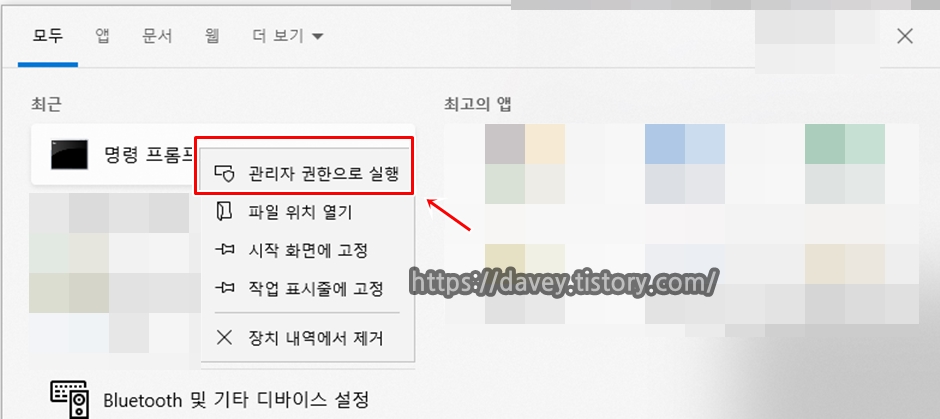
STEP 2 - 그리고 나서 "SystemPropertiesAdvanced" 명령어를 입력하여 시스템 속성 창을 활성화해주시면 됩니다. 해당 명령어를 입력하게 되면 시스템 속성창이 팝업 형식으로 활성화 되기 때문에 해당 메뉴에서 계속 진행을 하시면 됩니다.
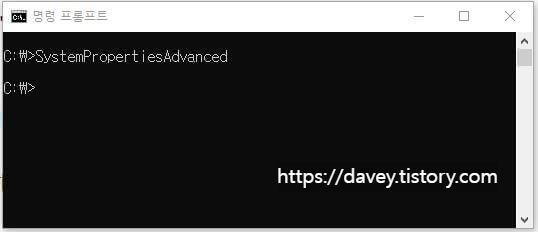
STEP 3 - 시스템 속성 항목에 있는 고급 탭에서 “성능” 항목에 있는 “설정” 버튼을 클릭을 해주시면 됩니다. 그러고 나서 추가적으로 활성화되는 팝업 메뉴에서 “고급” 메뉴를 선택을 해주시면 됩니다.
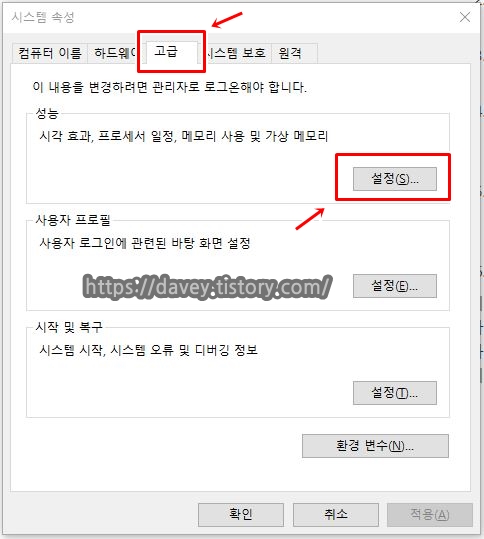
STEP 4 - 해당 “고급” 메뉴에서는 가상 메모리 설정을 변경할 수 있는데 가상 메모리 항목에 “변경” 버튼을 클릭을 해주시면 됩니다.
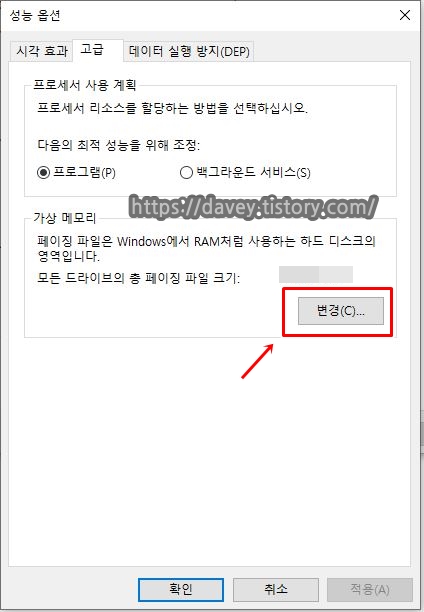
변경 버튼을 클릭을 해주시면 “가상 메모리” 관련 항목 메뉴가 활성화가 되는데 이 메뉴에서 “모든 드라이브에 대한 페이징 파일 크기 자동 관리” 체크 박스를 해제해 주시면 나머지 항목을 조정할 수 있게 됩니다.
STEP 5 -여기에서 중간 정도 위치에“페이징 파일 없음”이라는 항목을 체크해주시고 “확인”버튼을 눌러주시면 pagefile.sys삭제pagefile.sys 설정은 완료가 됩니다.
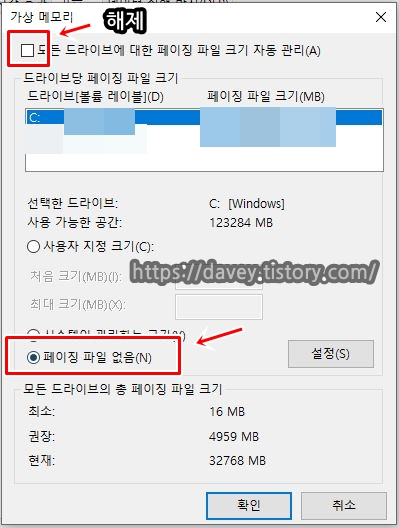
이렇게 pagefile.sys 삭제 설정이 마무리가 되시면 시스템 재시작을 해주시면 pagefile.sys 파일이 삭제되어 있는 걸 확인하실 수 있습니다.
- 함께 보면 도움되는 글
pagefile.sys 역할
: pagefile.sys 파일은 윈도를 운영체제로 사용을 하고 계시는 분들이라면 C 드라이브에서 무조건 발견을 하실 겁니다. 특정 폴더에 있는 게 아니고 BAT 파일처럼 C 드라이브에 위치해 있습니다.
그리고 해당 파일을 찾게 되면 pagefile.sys 파일 용량이 엄청 크다는 것을 확인하실 수 있습니다. 왜냐하면 pagefile.sys 은 Windows 운영 체제에서 사용하는 시스템 파일 중 하나로, 가상 메모리(Virtual Memory)를 관리하는 데 사용되기 때문입니다.
즉 RAM(Random Access Memory)이 부족할 때 시스템에서 사용되는 가상 메모리 파일로써 노트북이나 PC 속도에 영향을 주는 파일이라고 이해하시면 됩니다.
물론 C 드라이브가 부족하고 RAM 성능이 좋은 경우에는 해당 파일의 용량을 줄이면서 C 드라이브 용량을 확보하는 것도 하나의 방법이지만 pagefile.sys 파일을 삭제하면 시스템이 가상 메모리 파일을 사용하지 않으므로, 시스템이 메모리 부족 상태에 빠질 가능성이 높다고 판단이 됩니다.
그러므로 pagefile.sys 파일을 삭제하기 전에 반드시 시스템 안정성과 성능에 대한 영향까지 고려하시고 삭제를 하시고 삭제 전에 해당 시스템에 대해서 백업을 해 놓으시는 걸 추천드립니다.
pagefile.sys 파일에 대해서도 외장하드가 있으시면 파일을 삭제하기 전에 해당 파일을 백업을 해 놓으시는 걸 추천드립니다.
이상입니다. 지금까지 pagefile.sys 삭제 방법 및 역할 대해서 포스팅을 작성하였습니다. pagefile.sys 삭제 안됨 현상 해결 하시는데 조금이나마 도움이 되셨으면 합니다.
pagefile.sys 용량 줄이기 또한 C 드라이브 용량을 확보하는 하나의 방법이지만 불필요한 프로그램이 설치되어 있는지 체크해 보시는 것도 추천드립니다. 감사합니다.
윈도우 11 윈도우 10 다운그레이드 방법
안녕하세요, 이번에 작성한 내용은 윈도우 11 윈도우 10 다운그레이드 방법 대한 사항입니다. 윈도우 10 서비스 종료가 2025년 10월에 종료되기 때문에 윈도우 11 업그레이드를 권장하고 있는 추세
davey.tistory.com
▶ORA-06502 수치 또는 값 오류: 문자열 버퍼가 너무 작습니다 오류 해결 방법
ORA-06502 수치 또는 값 오류: 문자열 버퍼가 너무 작습니다 오류 해결 방법
안녕하세요, 이번에 작성한 내용은 ORA-06512 PL/SQL 수치 또는 값 오류 해결 방법 관련 사항입니다. ORA-06512 오류는 코드를 구성 할 때 선언된 변수의 크기보다 더 큰 값을 입력하려 할 때 발생하는
davey.tistory.com
챗GPT 한글 사용법 느린 답변 해결 방법
안녕하세요, 이번 포스팅은 챗GPT 한글 사용법 느린 답변 해결 방법 대해서 작성하도록 하겠습니다. 요즘 많은 분들이 챗GPT를 사용해서 그런지 챗GPT 이용하는 과정에서 느려지는 현상을 발생하
davey.tistory.com
'IT' 카테고리의 다른 글
| PDF 뷰어 무료 다운로드 설치방법 (feat. Adobe PDF 뷰어) (0) | 2023.05.26 |
|---|---|
| 챗GPT 한글 사용법 느린 답변 해결 방법 (0) | 2023.04.30 |
| 무료 VPN 추천 TOP 7 정리 (0) | 2023.04.17 |
| 유튜브 연령제한 해제하는 방법 (0) | 2023.03.02 |
| 한글 상위 버전 문서 오류 해결 방법 (0) | 2023.03.01 |




댓글